您是否只是不小心清空了 Mac 上的垃圾箱而没有检查内容?垃圾箱是临时存放所有已删除文件的目录。当您错误地删除重要文件时,它是您搜索的第一个地方。
但是如果你也清空了垃圾箱会发生什么?你是否也在寻找从 Mac 上清空的垃圾箱中恢复已删除文件的方法?继续阅读!
虽然清理 Mac 硬盘是个好主意,但清空垃圾箱很快就会让人感到恐慌。你可能会删除重要的文件,当你意识到这一点时,你会感到焦虑。
是否可以从 Mac 清空的垃圾箱中恢复文件?
**是的,实际上可以从 Mac 上清空的垃圾箱中恢复文件。**即使清空垃圾箱后,恢复已删除文件的概率也很高。在删除文件的情况下,操作系统会将空间指定为可访问空间。现在,如果使用该空间保存新数据,则旧的已删除文件将被覆盖。
垃圾箱中删除的文件将保留在 SSD 或硬盘上。它将一直保留在那里,直到被 TRIM 命令覆盖。
为了增加在 Mac 上恢复已清空的垃圾的可能性,您必须限制使用内置硬盘。必须以有限的方式使用之前存储数据的存储设备。这里,最好的解决方案是尽可能少地使用笔记本电脑,直到文件恢复完成。
如何使用数据恢复从 Mac 中清空的垃圾箱中恢复文件?

幸运的是,即使已从垃圾箱中删除的文件也会在 Mac 上保留一段时间。有一些方法可以从清空的 Mac 垃圾箱中恢复已删除的文件。
从 Mac 上清空的垃圾箱中恢复文件的最佳方法是借助可靠的数据恢复软件。奇客数据恢复 Mac 版是一款出色的数据恢复工具,可以帮助您。为了成功恢复这些文件,他们使用了专利恢复技术。
您可以使用奇客数据恢复 Mac 版软件恢复各种文件。其中包括音频文件、照片、电子邮件、视频、文档、档案等。使用此工具,您可以轻松地从 Mac 硬盘恢复最近删除的文件。
使用奇客数据恢复 Mac 版,您可以从不同的 Mac 设备中恢复已清空的垃圾。例如,从数码相机、USB 等中恢复文件的成功率相当高。那么,让我们看看奇客数据恢复 Mac 版在现实世界中是如何工作的。
1、从 Mac 上清空的垃圾箱中恢复文件的步骤:
1. 在 Mac 上安装 奇客数据恢复 Mac 版软件
首先,我们需要在 Mac 上下载奇客数据恢复 Mac 版软件。
【官网】奇客数据恢复: 支持1000+数据格式恢复免费下载软件扫描数据,支持文件、照片、视频、邮件、音频等1000+种文件的格式恢复更有电脑/笔记本、回收站、U盘、硬盘等各类存储设备数据丢失恢复![]() https://www.geekersoft.cn/geekersoft-data-recovery.html请按照以下步骤操作:下载完成后,安装该软件。
https://www.geekersoft.cn/geekersoft-data-recovery.html请按照以下步骤操作:下载完成后,安装该软件。

- 将 奇客数据恢复 Mac 版软件图标拖到应用程序文件夹中。 将其复制到应用程序文件夹需要几秒钟。完成后,您就完成了奇客数据恢复 Mac 版软件的安装。
由于奇客数据恢复 Mac 版软件安装在我们的 Mac 上,我们现在可以进一步使用它从 Mac 上清空的垃圾箱中恢复已删除的文件。
2. 选择恢复清空的垃圾文件的位置
在本节中,我们将从硬盘驱动器中选择位置来恢复已删除的文件。查看如何通过几个简单的步骤完成此操作。
-
从 Dock打开应用程序文件夹。
-
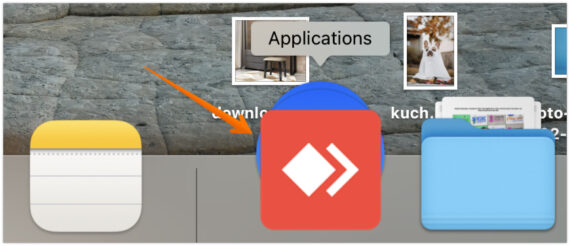
-
您将看到 Mac 上的所有应用程序,单击 奇客数据恢复 Mac 版图标。
-
单击后,系统可能会要求您输入密码 以打开软件。 输入您的Mac密码。**单击"确定"**继续。
-
打开后,您将看到如下所示的欢迎屏幕。您需要选择其他 部分下的垃圾,然后按扫描按钮来搜索已删除的文件。
-
扫描所选位置的数据可能需要一些时间。扫描完成后,您将收到一条通知提示"扫描完成!"。单击**"确定"**继续。
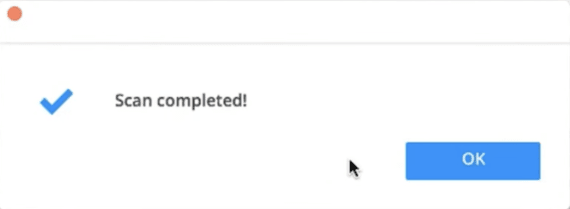
3. 从清空的垃圾箱中恢复已删除的文件
在此步骤中,我们将从清空的 Mac 垃圾箱中恢复已删除的文件。
-
从左侧窗格中选择文件视图,它会根据文件各自的文件类型对其进行排序。
-
选择您想要恢复的文件 并单击"恢复" 按钮。
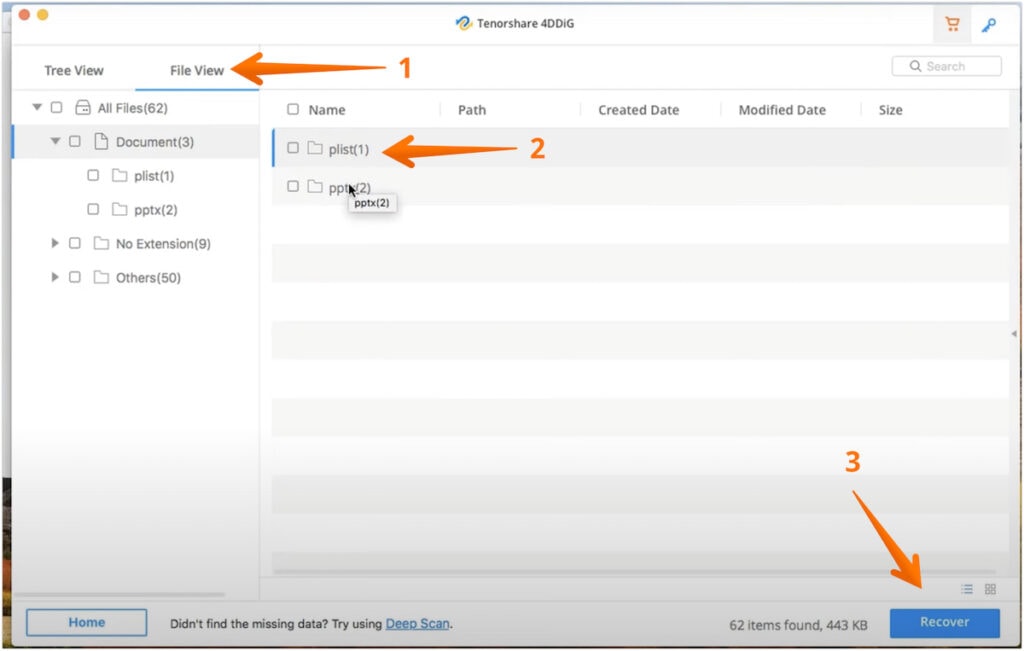
-
单击"恢复"按钮后,软件将要求您选择保存恢复文件的目标位置 。务必不要选择 与丢失或删除文件的位置 相同的位置。这可能会导致文件永久丢失。
-
就这样,您已成功从清空的 Mac 垃圾箱中恢复已删除的文件 。您将收到通知提示,提示消息为"恢复完成!"。**单击"打开"**以检查您已恢复的文件。
如何在不使用软件的情况下从清空的 Mac 垃圾箱中恢复文件?
还有另一种方法可用于从 Mac 上清空的垃圾箱中恢复已删除的文件。在这里,您必须在文件从 PC 上永久删除之前检索该文件。
在这里,Mac 用户可以选择 Apple 内置的备份源 Time Machine。它可以持续保存数据,并提供绝佳的机会来恢复那些意外删除的文件。您可以利用此备份系统从垃圾箱中检索丢失的文件。
请查看以下步骤,了解如何使用 Time Machine 从清空的 Mac 垃圾箱中恢复已删除的文件:
-
首先,单击Mac菜单栏上的时钟图标。
-
单击进入 Time Machine。
-
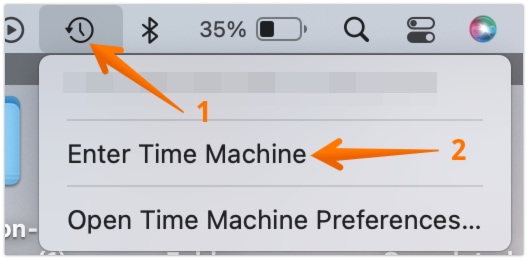
-
使用 Time Machine 时,您需要确保用于备份的媒体已连接 。在文档恢复过程中也需要将其打开。打开 Time Machine 后,您可以浏览已删除文件的备份。
-
在初始位置查找文件 或从屏幕右侧选择时间戳栏。
-
找到文件后,您可以单击要恢复的文件,然后 按"恢复" 按钮以恢复已删除的文件。
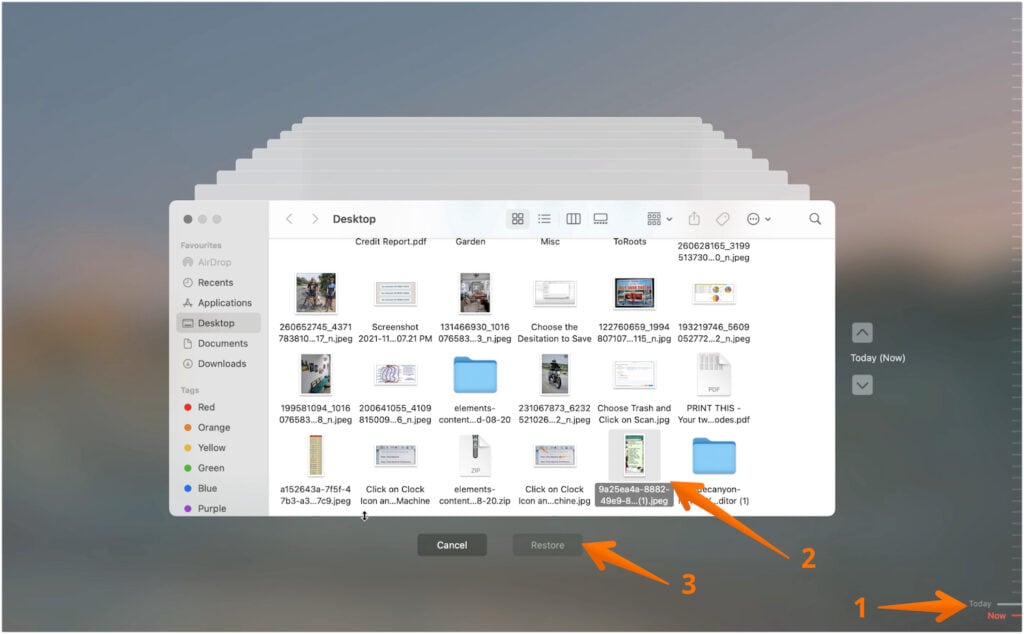
就是这样。这些是您可以遵循的步骤,无需任何软件即可从 Mac 上清空的垃圾箱中恢复已删除的文件。
结论
意外删除 Mac 上的文件并不是什么大问题。您可以轻松前往垃圾箱并检索文件。但是如果您也清空了垃圾箱怎么办?在这种情况下,您可以使用 Time Machine 从备份中恢复文件。
但是,如果没有备份,就会真正陷入恐慌。您可以放心,因为奇客数据恢复 Mac 版软件可以帮助您。您可以使用此软件从清空的 Mac 垃圾箱中恢复已删除的文件。